Adobe Creative Cloud グループ版 ご利用開始マニュアル
アドミンコンソールでのライセンスの割り当て【管理者様の操作】
管理者様は管理画面(アドミンコンソール)でご注文いただいたライセンス(シート)を利用者様に割り当てることができます。
2017年10月以降のAdmin Consoleの説明はこちら
1.アドミンコンソールにアクセスする
アドミンコンソール 対応ブラウザ
- Mac OS:Safari 7.x、Google Chrome、Firefox 4 以降
- Win 7:IE 9*、IE 10、IE 11、Google Chrome、Firefox 4 以降
- Win 8:IE 10、IE 11、Google Chrome、Firefox 4 以降
*IEのバージョンは10以降をお薦めしております。
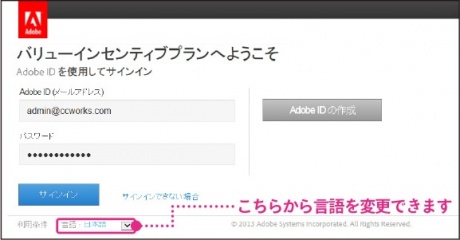
https://adminconsole.adobe.com/team/にアクセスしてサインインします。
* うまく読み込まれない場合は、再読み込みをお試し下さい。
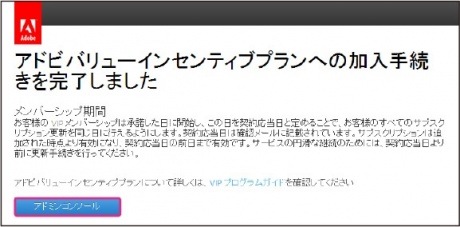
[ アドミンコンソール ] をクリックしてコンソール画面 に移動します。
* 場合により、[Creative Cloud へようこそ ] 画面が表示されることがありますので、その場合は [ 今すぐ続行 ] をクリックして下さい。
2. ライセンス(シート)を利用者に割り当てる
アドミンコンソールにアクセスいただき、[ 状態 ] の表示が[ 使用可能 ]となっているリストがご注文内容通り表示されていれば、利用者の割り当てを行っていただけます。
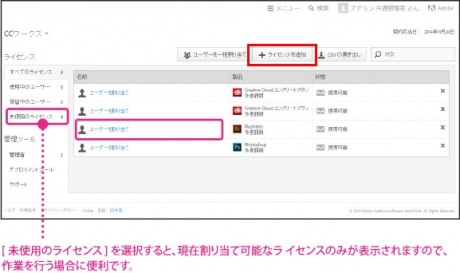
割り当てを行いたいライセンスを選択し、[ ユーザーを割り当て ] をクリックします。
ご注意
ライセンスの追加は仕様上、お客様にて行えるようになっておりますが、追加をもって課金対象となりますので、お客様の意図しないライセンス追加を予防する意味でも通常、Tooにてライセンス追加をさせていただいております。
誤って追加されたことを確認した際は一度ライセンスを削除させていただくことがございます。
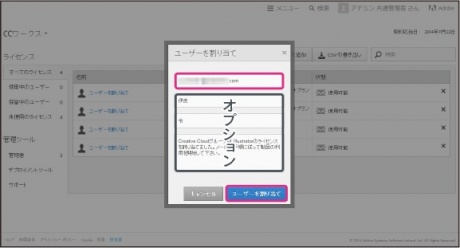
[ ユーザーを割り当て ] フローティングボックスが表示されますので、必要事項を入力して [ ユーザーを割り当て ] をクリックします。なお、メールアドレス以外の項目はオプションとなりますので、空欄でも結構です。
オプションとして入力いただく項目は割り当て時に送信される招待メールの宛先などに利用されますが、利用者様が利用開始した後は、Adobe ID上に登録されている名前に自動的に切り替わります。
3. 利用者に招待メールが送信される
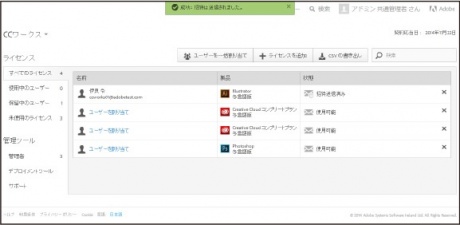
割り当てが確定され、利用者のメールアドレス宛に招待メールが送信されます。
4. 使用状況の確認

割り当てを行うと、[状態]が[使用可能]から[招待送信済み] に変わります。

その後、利用者が招待を承諾しVIPメンバーシップに登録を 行うと、[ 状態 ] が [ 使用中 ] に変わります。
招待メールの有効期限は、メール受信後 72 時間までとなっております。 期限を過ぎてしまった場合は、利用者様が以降のお手続きを行えなくなります。 一度割り当て解除の上、再度割り当て操作をお願いいたします。
ライセンスの割り当てを解除する
誤った情報で割り当てを行ってしまった場合や、利用者変更の場合など、割り当てを解除いただけます。
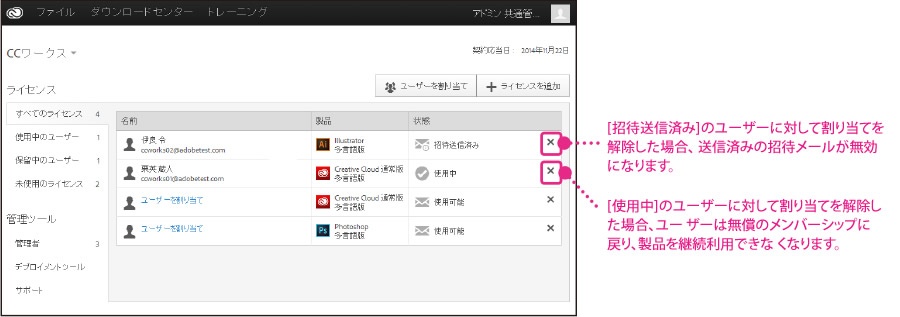
割り当てを解除したいユーザーを選択し[×]をクリックします。
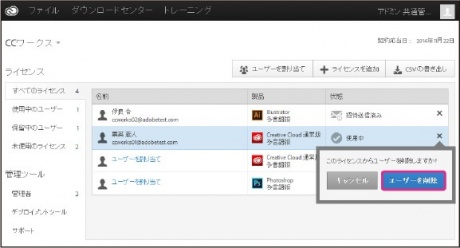
[ユーザーを削除]をクリックして確定します。
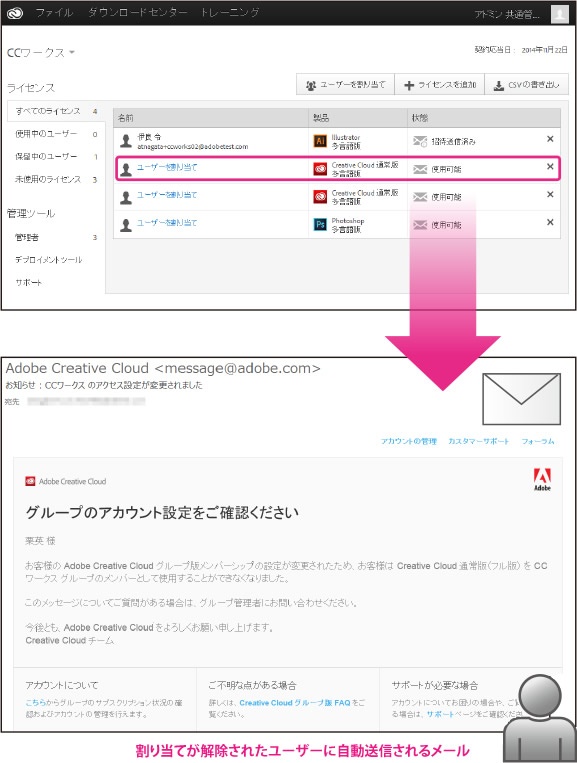
[状態]が[使用可能]に戻り、ライセンスの割り当てが解除されますので、必要に応じて新たなユーザーへ招待メールを送信し再割り当てを行います。
[使用中]のユーザーに対してライセンスの割り当てを解除した場合、ユーザーは無償のメンバーシップに戻り、製品を継続利用できなくなります。またその際、解除されたユーザーに対して、アカウント設定が変更された旨の通知メールが送信されます。
